Laufen und Beenden
Zuletzt aktualisiert am 2025-10-30 | Diese Seite bearbeiten
Übersicht
Fragen
- Wie kann ich Python-Programme ausführen?
Ziele
- Starten Sie den JupyterLab-Server.
- Erstellen Sie ein neues Python-Skript.
- Erstellen Sie ein Jupyter-Notizbuch.
- Fahren Sie den JupyterLab-Server herunter.
- Verstehen Sie den Unterschied zwischen einem Python-Skript und einem Jupyter-Notizbuch.
- Erstellen von Markdown-Zellen in einem Notizbuch.
- Erstellen und Ausführen von Python-Zellen in einem Notizbuch.
Um Python auszuführen, werden wir für den Rest dieses Workshops Jupyter Notebooks über JupyterLab verwenden. Jupyter Notebooks sind in den Bereichen Datenwissenschaft und Visualisierung weit verbreitet und dienen als praktischer gemeinsamer Nenner für die interaktive Ausführung von Python-Code, in dem wir die Ergebnisse unseres Python-Codes leicht ansehen und mit anderen teilen können.
Es gibt andere Möglichkeiten, Code zu bearbeiten, zu verwalten und auszuführen. Softwareentwickler verwenden häufig eine integrierte Entwicklungsumgebung (IDE) wie [PyCharm] (https://www.jetbrains.com/pycharm/) oder [Visual Studio Code] (https://code.visualstudio.com/) oder Texteditoren wie Vim oder Emacs, um ihre Python-Programme zu erstellen und zu bearbeiten. Nachdem Sie Ihre Python-Programme bearbeitet und gespeichert haben, können Sie diese Programme in der IDE selbst oder direkt auf der Kommandozeile ausführen. Im Gegensatz dazu können wir mit Jupyter-Notizbüchern die Ergebnisse unseres Python-Codes direkt im Notizbuch ausführen und betrachten.
JupyterLab hat mehrere andere praktische Funktionen:
- Sie können problemlos Codeblöcke eingeben, bearbeiten, kopieren und einfügen.
- Mit der Tab-Vervollständigung können Sie ganz einfach auf die Namen der von Ihnen verwendeten Elemente zugreifen und mehr darüber erfahren.
- Damit können Sie Ihren Code mit Links, Text in verschiedenen Größen, Aufzählungszeichen usw. versehen, um ihn für Sie und Ihre Mitarbeiter leichter zugänglich zu machen.
- Damit können Sie Zahlen neben dem Code, der sie erzeugt, anzeigen, um eine vollständige Geschichte der Analyse zu erzählen.
Jedes Notizbuch enthält eine oder mehrere Zellen, die Code, Text oder Bilder enthalten.
Erste Schritte mit JupyterLab
JupyterLab ist ein Anwendungsserver mit einer Web-Benutzeroberfläche von Projekt Jupyter, der es ermöglicht, mit Dokumenten und Aktivitäten wie Jupyter-Notizbüchern, Texteditoren, Terminals und sogar benutzerdefinierten Komponenten auf flexible, integrierte und erweiterbare Weise zu arbeiten. JupyterLab erfordert einen einigermaßen aktuellen Browser (idealerweise eine aktuelle Version von Chrome, Safari oder Firefox); Internet Explorer Versionen 9 und niedriger werden nicht unterstützt.
JupyterLab ist Teil der Anaconda Python Distribution. Wenn Sie die Anaconda-Python-Distribution noch nicht installiert haben, finden Sie in der Setup-Anleitung eine Installationsanleitung.
In dieser Lektion werden wir JupyterLab lokal auf unseren eigenen Rechnern laufen lassen, so dass außer der anfänglichen Verbindung zum Herunterladen und Installieren von Anaconda und JupyterLab keine Internetverbindung erforderlich ist
- Starten Sie den JupyterLab-Server auf Ihrem Rechner
- Verwenden Sie einen Webbrowser, um eine spezielle localhost URL zu öffnen, die eine Verbindung zu Ihrem JupyterLab Server herstellt
- Der JupyterLab-Server erledigt die Arbeit und der Webbrowser stellt das Ergebnis dar
- Geben Sie Code in den Browser ein und sehen Sie sich die Ergebnisse an, nachdem Ihr JupyterLab-Server die Ausführung Ihres Codes beendet hat
JupyterLab? Was ist mit Jupyter-Notebooks?
JupyterLab ist die nächste Entwicklungsstufe des Jupyter-Notebooks. Wenn Sie bereits Erfahrung mit Jupyter-Notizbüchern haben, dann haben Sie eine gute Vorstellung davon, was Sie von JupyterLab erwarten können.
Erfahrene Benutzer von Jupyter-Notizbüchern, die an einer ausführlicheren Diskussion der Ähnlichkeiten und Unterschiede zwischen den Benutzeroberflächen von JupyterLab und Jupyter-Notizbüchern interessiert sind, finden weitere Informationen in der JupyterLab user interface documentation.
Start von JupyterLab
Sie können den JupyterLab-Server über die Befehlszeile oder über eine
Anwendung namens Anaconda Navigator starten. Anaconda
Navigator ist Teil der Anaconda Python Distribution.
macOS - Befehlszeile
Um den JupyterLab-Server zu starten, müssen Sie über das Terminal auf die Befehlszeile zugreifen. Es gibt zwei Möglichkeiten, Terminal auf dem Mac zu öffnen.
- Öffnen Sie in Ihrem Anwendungsordner die Dienstprogramme und doppelklicken Sie auf Terminal
- Drücken Sie Befehl + Leertaste, um Spotlight
zu starten. Geben Sie
Terminalein und doppelklicken Sie dann auf das Suchergebnis oder drücken Sie Eingabe
Nachdem Sie Terminal gestartet haben, geben Sie den Befehl ein, um den JupyterLab-Server zu starten.
Windows-Benutzer - Befehlszeile
Um den JupyterLab-Server zu starten, müssen Sie auf die Anaconda-Eingabeaufforderung zugreifen.
Drücken Sie Windows Logo Key und suchen Sie nach
Anaconda Prompt, klicken Sie auf das Ergebnis oder drücken
Sie Enter.
Nachdem Sie die Anaconda-Eingabeaufforderung gestartet haben, geben Sie den Befehl ein:
Anaconda Navigator
Um einen JupyterLab-Server von Anaconda Navigator aus zu starten,
müssen Sie zuerst Anaconda
Navigator starten (klicken Sie hier für detaillierte Anweisungen für
macOS, Windows und Linux). Sie können Anaconda Navigator über
Spotlight auf macOS (Befehl + Leertaste), die
Windows-Suchfunktion (Windows-Logo-Taste) oder das Öffnen
einer Terminal-Shell und das Ausführen von
anaconda-navigator über die Kommandozeile suchen.
Nachdem Sie Anaconda Navigator gestartet haben, klicken Sie auf die
Schaltfläche Launch unter JupyterLab. Möglicherweise müssen
Sie nach unten scrollen, um sie zu finden.
Hier ist ein Screenshot einer Anaconda-Navigator-Seite, die der Seite ähnelt, die sich unter macOS oder Windows öffnen sollte.
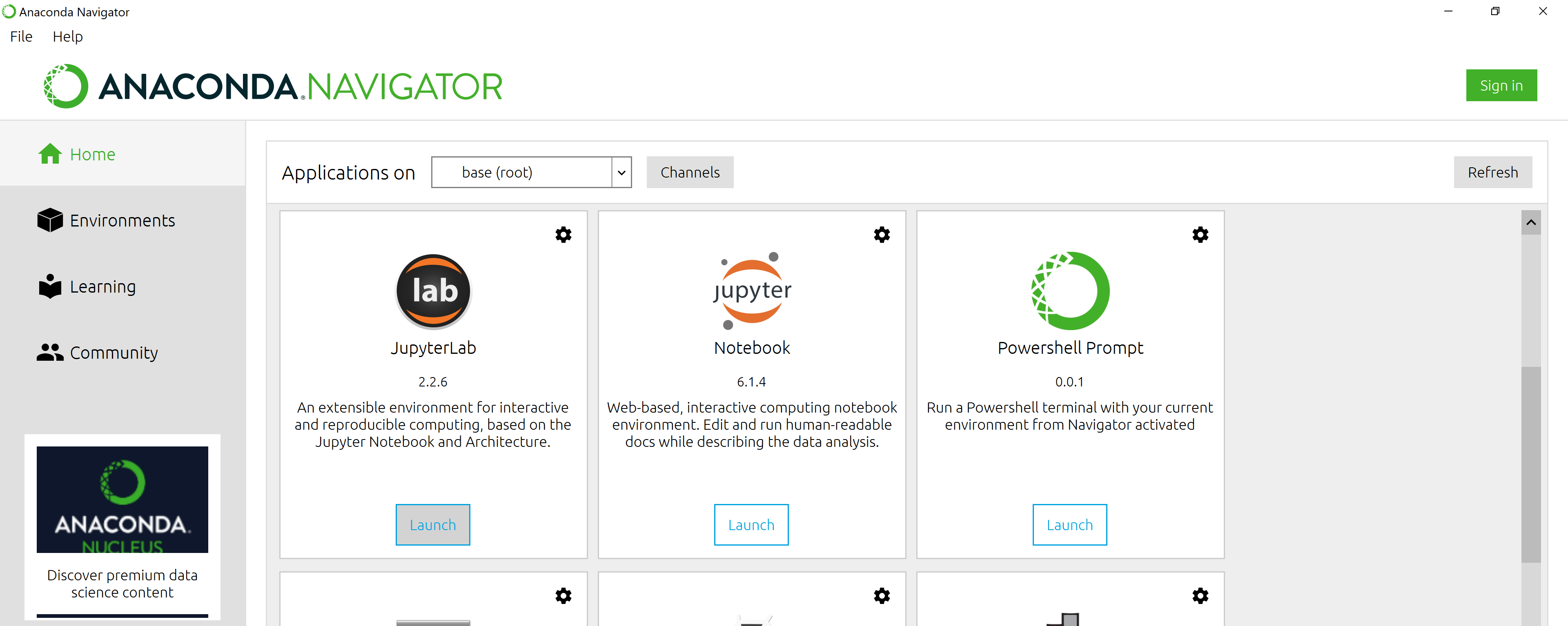
Und hier ist ein Screenshot einer JupyterLab-Landingpage, die der Seite ähneln sollte, die sich in Ihrem Standard-Webbrowser öffnet, nachdem Sie den JupyterLab-Server unter macOS oder Windows gestartet haben.
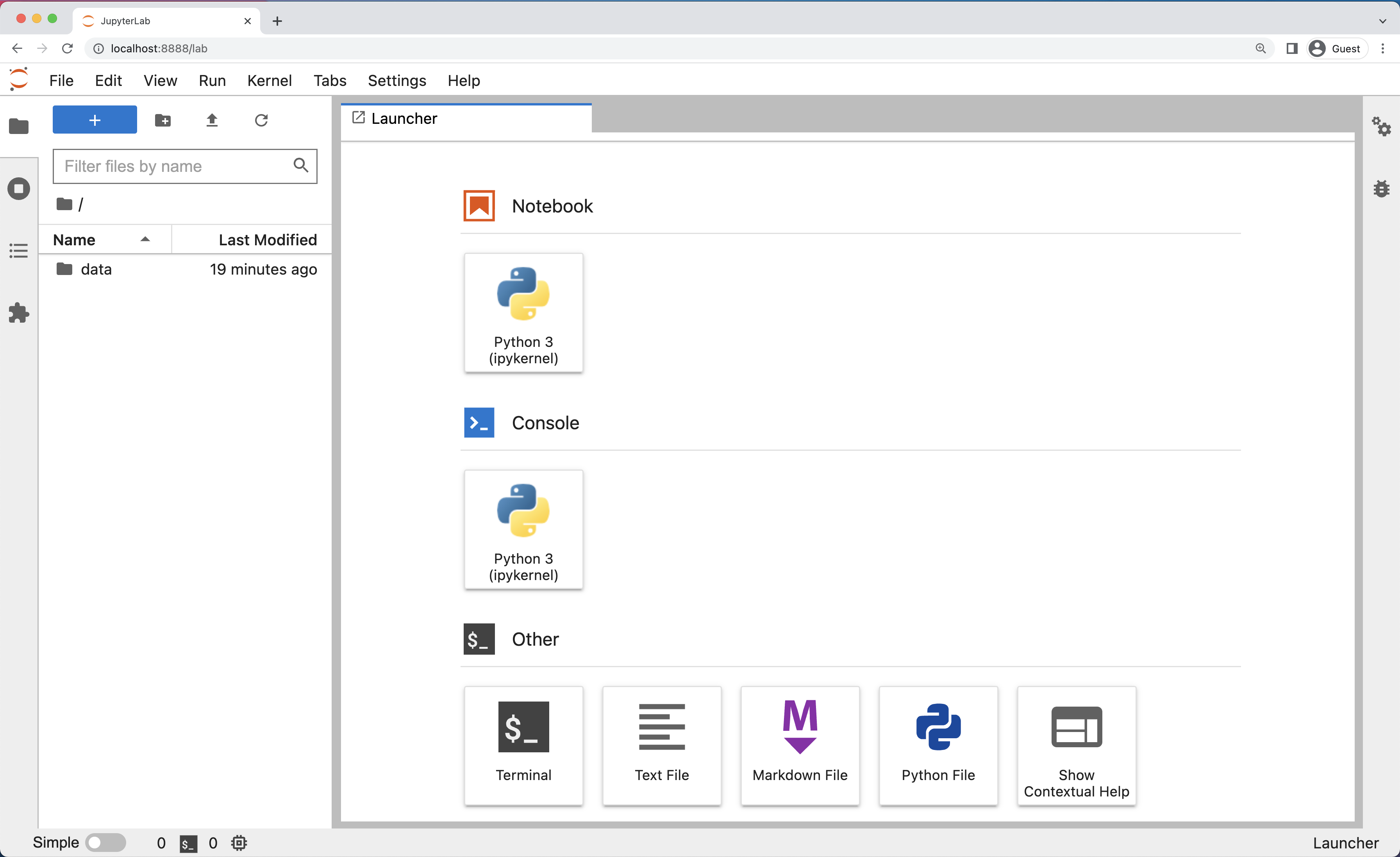
Die JupyterLab-Schnittstelle
JupyterLab verfügt über viele Funktionen, die in traditionellen integrierten Entwicklungsumgebungen (IDEs) zu finden sind, konzentriert sich aber auf die Bereitstellung flexibler Bausteine für interaktives, forschendes Computing.
Die JupyterLab-Oberfläche besteht aus der Menüleiste, einer ausklappbaren linken Seitenleiste und dem Hauptarbeitsbereich, der Registerkarten mit Dokumenten und Aktivitäten enthält.
Menüleiste
Die Menüleiste am oberen Rand von JupyterLab enthält die Menüs der obersten Ebene, in denen verschiedene in JupyterLab verfügbare Aktionen zusammen mit den entsprechenden Tastenkombinationen (sofern zutreffend) angezeigt werden. Die folgenden Menüs sind standardmäßig enthalten.
- Datei: Aktionen im Zusammenhang mit Dateien und Verzeichnissen wie Neu, Öffnen, Schließen, Speichern, usw. Das Menü Datei enthält auch die Aktion Abschalten, mit der Sie den JupyterLab-Server herunterfahren können.
- Bearbeiten: Aktionen im Zusammenhang mit der Bearbeitung von Dokumenten und anderen Aktivitäten wie Rückgängig, Ausschneiden, Kopieren, Einfügen, usw.
- Ansicht: Aktionen, die das Aussehen von JupyterLab verändern.
- Ausführen: Aktionen zum Ausführen von Code in verschiedenen Aktivitäten wie Notizbüchern und Code-Konsolen (siehe unten).
- Kernel: Aktionen zur Verwaltung von Kerneln. Kernel in Jupyter werden weiter unten ausführlicher erklärt.
- Tabs: Eine Liste der geöffneten Dokumente und Aktivitäten im Hauptarbeitsbereich.
- Einstellungen: Allgemeine JupyterLab-Einstellungen können über dieses Menü konfiguriert werden. Es gibt auch eine Option Erweiterter Einstellungseditor im Dropdown-Menü, die eine feinere Steuerung der JupyterLab-Einstellungen und Konfigurationsoptionen ermöglicht.
- Hilfe: Eine Liste von JupyterLab- und Kernel-Hilfe-Links.
Kernel
Die JupyterLab [docs] (https://jupyterlab.readthedocs.io/en/stable/user/documents_kernels.html) definieren Kernel als “separate Prozesse, die vom Server gestartet werden und Ihren Code in verschiedenen Programmiersprachen und Umgebungen ausführen.” Wenn wir ein Jupyter Notebook öffnen, wird ein Kernel - ein Prozess - gestartet, der den Code ausführt. In dieser Lektion werden wir den Jupyter ipython-Kernel verwenden, mit dem wir Python 3-Code interaktiv ausführen können.
Die Verwendung anderer Jupyter-[Kernel für andere Programmiersprachen] (https://github.com/jupyter/jupyter/wiki/Jupyter-kernels) würde es uns ermöglichen, Code in anderen Programmiersprachen in derselben JupyterLab-Schnittstelle zu schreiben und auszuführen, wie R, Java, Julia, Ruby, JavaScript, Fortran, usw.
Ein Screenshot der Standard-Menüleiste finden Sie unten.

Linke Seitenleiste
Die linke Seitenleiste enthält eine Reihe von häufig verwendeten Registerkarten, wie z.B. einen Dateibrowser (der den Inhalt des Verzeichnisses anzeigt, in dem der JupyterLab-Server gestartet wurde), eine Liste der laufenden Kernel und Terminals, die Befehlspalette und eine Liste der geöffneten Registerkarten im Hauptarbeitsbereich. Nachfolgend finden Sie einen Screenshot der standardmäßigen linken Seitenleiste.
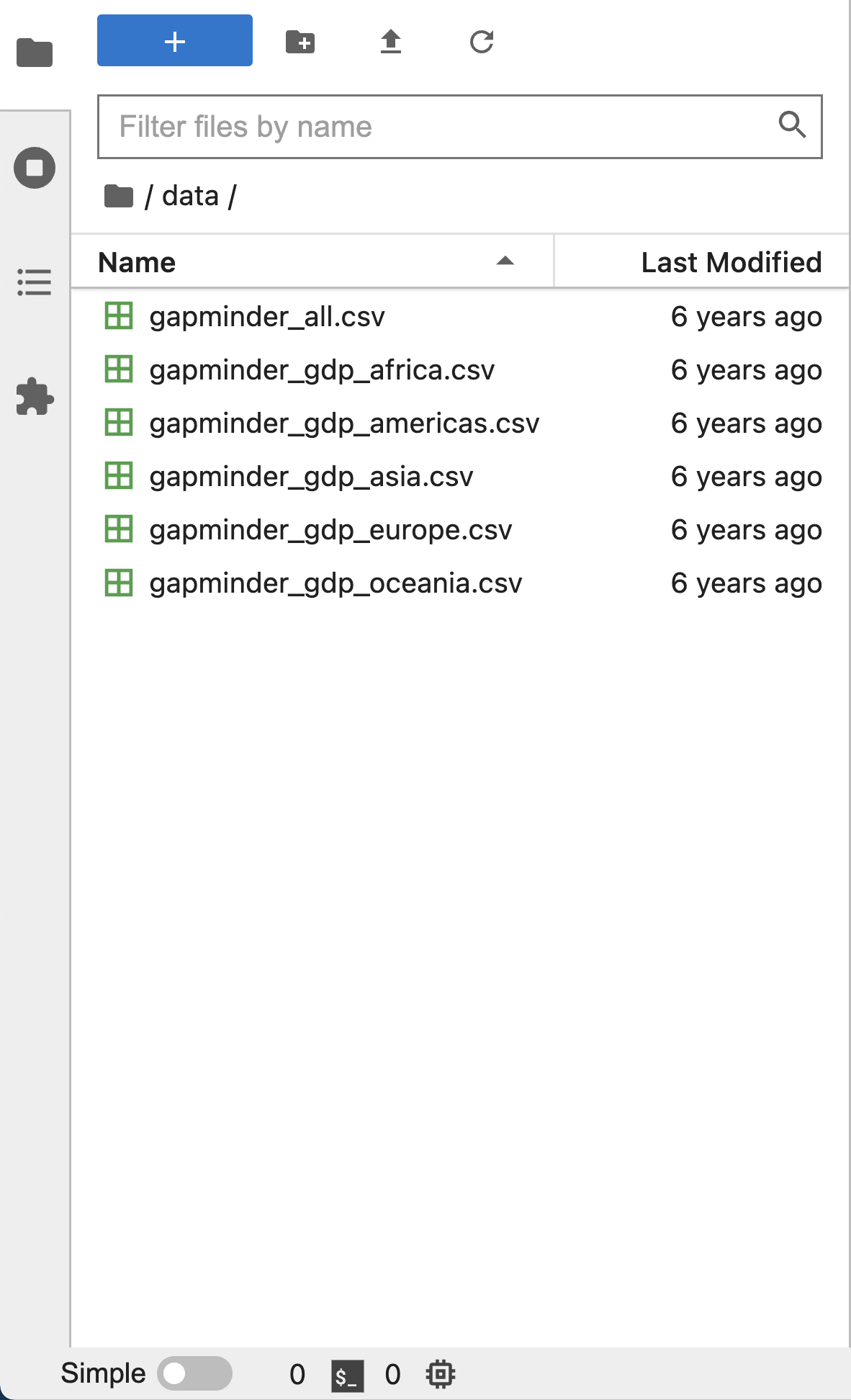
Die linke Seitenleiste kann durch Auswahl von “Linke Seitenleiste anzeigen” im Menü “Ansicht” oder durch Klicken auf die aktive Registerkarte der Seitenleiste ein- oder ausgeklappt werden.
Hauptarbeitsbereich
Der Hauptarbeitsbereich in JupyterLab ermöglicht es Ihnen, Dokumente (Notizbücher, Textdateien usw.) und andere Aktivitäten (Terminals, Codekonsolen usw.) in Tafeln mit Registerkarten anzuordnen, die in der Größe verändert oder unterteilt werden können. Nachstehend finden Sie einen Screenshot des standardmäßigen Hauptarbeitsbereichs.
Wenn Sie die Registerkarte “Launcher” nicht sehen, klicken Sie auf das blaue Pluszeichen unter den Menüs “Datei” und “Bearbeiten”, damit sie erscheint.
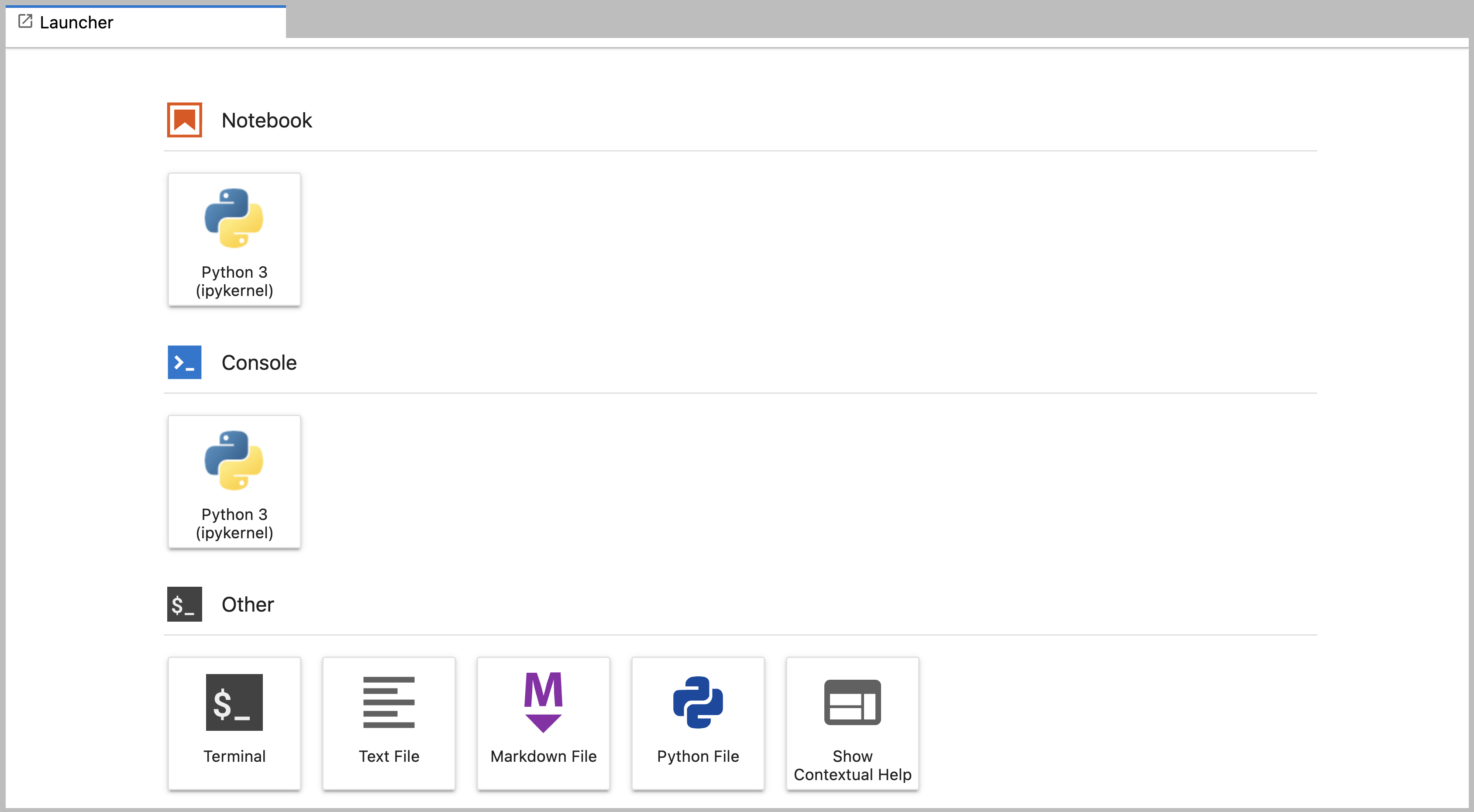
Ziehen Sie eine Registerkarte in die Mitte eines Registerkartenfeldes, um die Registerkarte in das Feld zu verschieben. Unterteilen Sie ein Registerkartenfeld, indem Sie eine Registerkarte nach links, rechts, oben oder unten in das Feld ziehen. Der Arbeitsbereich hat eine einzige aktuelle Aktivität. Die Registerkarte für die aktuelle Aktivität ist durch einen farbigen oberen Rand gekennzeichnet (standardmäßig blau).
Erstellen eines Python-Skripts
- Um mit dem Schreiben eines neuen Python-Programms zu beginnen,
klicken Sie auf das Textdatei-Symbol unter der Überschrift
Sonstiges auf der Registerkarte “Startprogramm” des
Hauptarbeitsbereichs.
- Sie können auch eine neue einfache Textdatei erstellen, indem Sie Neu -> Textdatei aus dem Menü Datei in der Menüleiste auswählen.
- Um diese einfache Textdatei in ein Python-Programm umzuwandeln,
wählen Sie die Aktion Datei speichern unter aus dem Menü
Datei in der Menüleiste und geben Sie Ihrer neuen Textdatei
einen Namen, der mit der Erweiterung
.pyendet.- Die Erweiterung
.pyzeigt jedem (auch dem Betriebssystem), dass diese Textdatei ein Python-Programm ist. - Dies ist eine Konvention, keine Vorschrift.
- Die Erweiterung
Erstellen eines Jupyter-Notebooks
Um ein neues Notebook zu öffnen, klicken Sie auf das Python 3-Symbol unter der Überschrift Notebook in der Registerkarte Launcher im Hauptarbeitsbereich. Sie können auch ein neues Notizbuch erstellen, indem Sie Neu -> Notizbuch aus dem Menü Datei in der Menüleiste wählen.
Zusätzliche Hinweise zu Jupyter-Notizbüchern.
- Notebookdateien haben die Erweiterung
.ipynb, um sie von reinen Python-Programmen zu unterscheiden. - Notizbücher können als Python-Skripte exportiert werden, die über die Befehlszeile ausgeführt werden können.
Nachfolgend sehen Sie einen Screenshot eines Jupyter-Notizbuchs, das in JupyterLab läuft. Wenn Sie an weiteren Details interessiert sind, dann schauen Sie in die offizielle Notebook-Dokumentation.
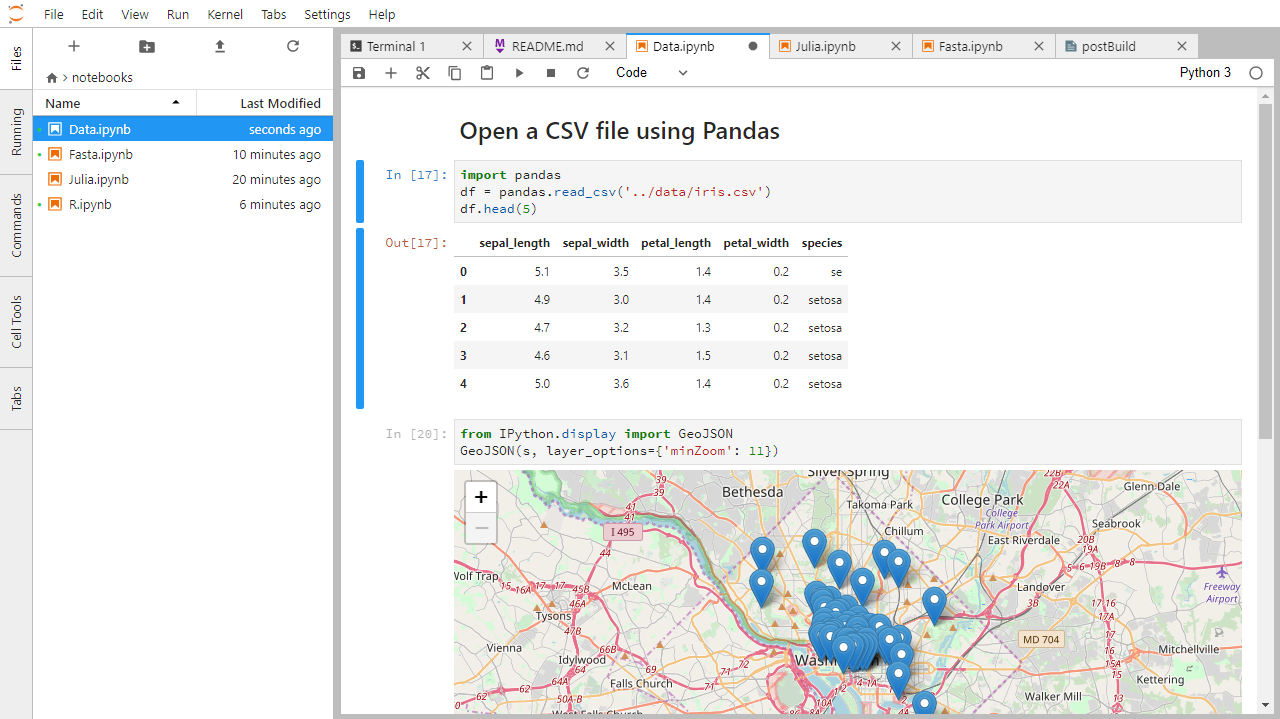
Wie wird es gespeichert?
- Die Notizbuchdatei ist in einem Format namens JSON gespeichert.
- Genau wie eine Webseite sieht das, was gespeichert wird, anders aus als das, was Sie in Ihrem Browser sehen.
- Aber dieses Format erlaubt es Jupyter, Quellcode, Text und Bilder in einer Datei zu mischen.
Anordnen von Dokumenten in Registerkartenfeldern
Im JupyterLab-Hauptarbeitsbereich können Sie Dokumente in Panels mit Registerkarten anordnen. Hier ist ein Beispiel aus der offiziellen Dokumentation.
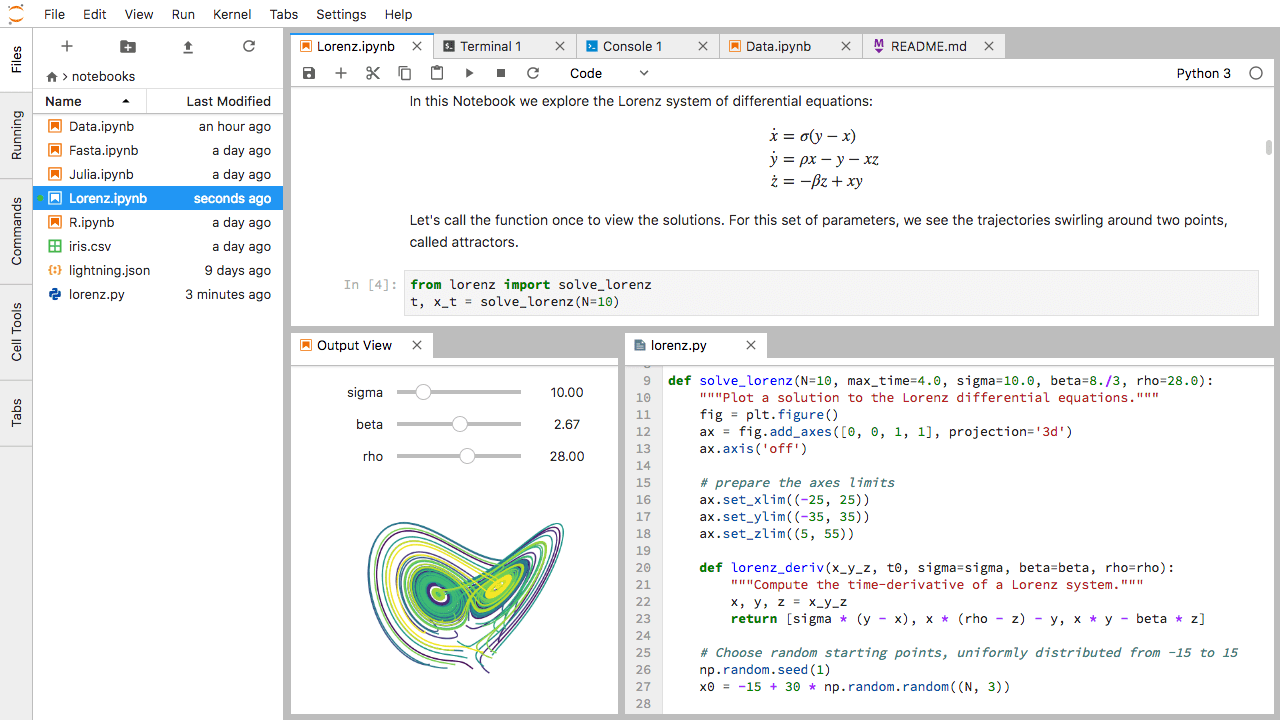
Erstellen Sie zunächst eine Textdatei, eine Python-Konsole und ein Terminalfenster und ordnen Sie diese in drei Panels im Hauptarbeitsbereich an. Erstellen Sie als Nächstes ein Notizbuch, ein Terminalfenster und eine Textdatei und ordnen Sie diese in drei Bereichen im Hauptarbeitsbereich an. Erstellen Sie schließlich Ihre eigene Kombination von Bereichen und Registerkarten. Welche Kombination von Bereichen und Registerkarten ist Ihrer Meinung nach für Ihren Arbeitsablauf am nützlichsten?
Nachdem Sie die erforderlichen Registerkarten erstellt haben, können Sie eine der Registerkarten in die Mitte eines Bereichs ziehen, um die Registerkarte in den Bereich zu verschieben; anschließend können Sie einen Registerkartenbereich unterteilen, indem Sie eine Registerkarte nach links, rechts, oben oder unten in den Bereich ziehen.
Code vs. Text
Jupyter mischt Code und Text in verschiedenen Arten von Blöcken, den sogenannten Zellen. Wir verwenden den Begriff “Code” oft für “den Quellcode von Software, die in einer Sprache wie Python geschrieben wurde”. Eine “Codezelle” in einem Notizbuch ist eine Zelle, die Software enthält; eine “Textzelle” ist eine Zelle, die normale, für Menschen geschriebene Prosa enthält.
Das Notebook hat einen Befehls- und einen Bearbeitungsmodus.
- Wenn Sie abwechselnd Esc und Return drücken, ändert sich der äußere Rand Ihrer Codezelle von grau zu blau.
- Dies sind die Modi Befehl (grau) und Bearbeiten (blau) Ihres Notizbuchs.
- Im Befehlsmodus können Sie Funktionen auf Notizbuchebene bearbeiten, im Bearbeitungsmodus ändern Sie den Inhalt der Zellen.
- Im Befehlsmodus (esc/gray),
- Mit der Taste b wird eine neue Zelle unter der aktuell ausgewählten Zelle erstellt.
- Mit der Taste a können Sie die obige Kombination erstellen.
- Mit der Taste x wird die aktuelle Zelle gelöscht.
- Mit der Taste z können Sie die letzte Operation in einer Zelle rückgängig machen (z. B. Löschen, Erstellen usw.).
- Alle Aktionen können über die Menüs ausgeführt werden, aber es gibt viele Tastenkombinationen, um die Arbeit zu beschleunigen.
Befehl vs. Bearbeiten
Befinden Sie sich auf der Seite des Jupyter-Notizbuchs gerade im
Befehls- oder im Bearbeitungsmodus?
Wechseln Sie zwischen den beiden Modi. Verwenden Sie die
Tastenkombinationen, um eine neue Zelle zu erstellen. Verwenden Sie die
Tastenkombinationen, um eine Zelle zu löschen. Verwenden Sie die
Tastenkombinationen, um die zuletzt durchgeführte Zellenoperation
rückgängig zu machen.
Der Befehlsmodus hat einen grauen Rahmen und der Bearbeitungsmodus einen blauen Rahmen. Verwenden Sie Esc und Return, um zwischen den Modi zu wechseln. Sie müssen sich im Befehlsmodus befinden (drücken Sie Esc, wenn Ihre Zelle blau ist). Tippen Sie b oder a. Sie müssen sich im Befehlsmodus befinden (drücken Sie Esc, wenn Ihre Zelle blau ist). Tippen Sie x. Du musst dich im Befehlsmodus befinden (drücke Esc, wenn deine Zelle blau ist). Tippe z.
Verwenden Sie die Tastatur und die Maus, um Zellen auszuwählen und zu bearbeiten.
- Wenn Sie die Return-Taste drücken, wird der Rahmen blau und der Bearbeitungsmodus wird aktiviert, so dass Sie innerhalb der Zelle schreiben können.
- Da wir in der Lage sein wollen, viele Codezeilen in einer einzigen Zelle zu schreiben, bewegt das Drücken der Return-Taste im Bearbeitungsmodus (blau) den Cursor zur nächsten Zeile in der Zelle, wie in einem Texteditor.
- Wir brauchen einen anderen Weg, um dem Notebook mitzuteilen, dass wir das, was in der Zelle steht, ausführen wollen.
- Durch gleichzeitiges Drücken von Shift+Return wird der Inhalt der Zelle ausgeführt.
- Beachten Sie, dass die Tasten Return und Shift auf der rechten Seite der Tastatur direkt nebeneinander liegen.
Das Notebook verwandelt Markdown in eine hübsch gedruckte Dokumentation.
- Notebooks können auch Markdown wiedergeben.
- Ein einfaches Klartextformat zum Schreiben von Listen, Links und anderen Dingen, die auf eine Webseite gehören könnten.
- Entspricht einer Teilmenge von HTML, die so aussieht, wie man sie in einer altmodischen E-Mail verschicken würde.
- Verwandeln Sie die aktuelle Zelle in eine Markdown-Zelle, indem Sie den Befehlsmodus (Esc/grau) aufrufen und die Taste M drücken.
-
In [ ]:wird verschwinden, um zu zeigen, dass es sich nicht mehr um eine Codezelle handelt und Sie in Markdown schreiben können. - Verwandeln Sie die aktuelle Zelle in eine Codezelle, indem Sie den Befehlsmodus (Esc/grau) aufrufen und die Taste y drücken.
Markdown macht das meiste von dem, was HTML macht.
Tabelle: Zeigt eine Markdown-Syntax und ihre gerenderte Ausgabe.
+—————————————+————————————————+ | Markdown-Code | Gerenderte Ausgabe |
+=======================================+================================================+
+—————————————+————————————————+ |
| <p></p> | | * Verwende Sternchen | - Verwende Sternchen | | * um | - um | | * Aufzählungslisten zu erstellen. | - Aufzählungslisten zu erstellen. | |
| | +—————————————+————————————————+ +—————————————+————————————————+ |
| <p></p> | | 1. Verwende Zahlen | 1. Verwende Zahlen | | 1. um | 2. um | | 1. nummerierte Listen zu erstellen. | 3. nummerierte Listen zu erstellen. | |
| | +—————————————+————————————————+ +—————————————+————————————————+ |
| <p></p> | | * Du kannst Einrückungen verwenden | - Du kannst Einrückungen verwenden | | * Um Unterlisten zu erstellen | - Um Unterlisten zu erstellen | | * desselben Typs | - desselben Typs | | * Oder Unterlisten | - Oder Unterlisten | | 1. eines anderen | 1. eines anderen | | 1. Typs | 2. Typs | |
| | +—————————————+————————————————+ +—————————————+————————————————+ |
| <p></p> | | # Eine Überschrift der Ebene 1 | ## Eine Überschrift der Ebene 1 | |
| | +—————————————+————————————————+ +—————————————+————————————————+ |
| <p></p> | | ## Eine Überschrift der Ebene 2 (usw.)| ### Eine Überschrift der Ebene 2 (usw.) | |
| | +—————————————+————————————————+ +—————————————+————————————————+ |
| <p></p> | | Zeilenumbrüche | Zeilenumbrüche | | spielen keine Rolle. | spielen keine Rolle. | | | | | Aber Leerzeilen | Aber Leerzeilen | | erzeugen neue Absätze. | erzeugen neue Absätze. | |
| | +—————————————+————————————————+ +—————————————+————————————————+ |
| <p></p> | | [Links](http://software-carpentry.org)| [Links](https://software-carpentry.org) | | werden mit `[...](...)` erstellt. | werden mit `[...](...)` erstellt. | | Oder verwende [benannte Links][data-carp]. | Oder verwende [benannte Links][data_carpentry]. | | | | | [data-carp]: http://datacarpentry.org | | |
| | +—————————————+————————————————+
Erstellen von Listen in Markdown
Erstellen Sie eine verschachtelte Liste in einer Markdown-Zelle in einem Notizbuch, die wie folgt aussieht:
- Finanzierung erhalten.
- Arbeiten Sie.
- Entwurfsexperiment.
- Daten sammeln.
- Analysieren.
- Schreiben Sie.
- Veröffentlichen.
Diese Aufgabe integriert sowohl die nummerierte Liste als auch die Aufzählungsliste. Beachten Sie, dass die Aufzählungsliste um 2 Leerzeichen eingerückt ist, so dass sie mit den Elementen der nummerierten Liste übereinstimmt.
1. Get funding.
2. Do work.
* Design experiment.
* Collect data.
* Analyze.
3. Write up.
4. Publish.Vorhandene Zelle von Code in Markdown ändern
Was passiert, wenn Sie etwas Python in eine Codezelle schreiben und dann in eine Markdown-Zelle wechseln? Geben Sie zum Beispiel Folgendes in eine Code-Zelle ein:
Und dann führen Sie es mit Shift+Return aus, um sicherzustellen, dass es als Codezelle funktioniert. Gehen Sie nun zurück zu der Zelle und verwenden Sie Esc und dann m, um die Zelle in Markdown umzuwandeln und sie mit Shift+Return “auszuführen”. Was ist passiert und wie könnte dies nützlich sein?
Gleichungen
Standard Markdown (wie wir es für diese Notizen verwenden) kann keine Gleichungen darstellen, aber das Notebook schon. Erstellen Sie eine neue Markdown-Zelle und geben Sie Folgendes ein:
$\sum_{i=1}^{N} 2^{-i} \approx 1$(Es ist wahrscheinlich einfacher, zu kopieren und einzufügen.) Was
wird dort angezeigt? Was denken Sie, was der Unterstrich,
_, der Zirkumflex, ^, und das Dollarzeichen,
$, bedeuten?
Das Notizbuch zeigt die Gleichung so, wie sie in der
LaTeX-Gleichungssyntax dargestellt werden würde. Das Dollarzeichen,
$, wird verwendet, um Markdown mitzuteilen, dass der Text
dazwischen eine LaTeX-Gleichung ist. Wenn Sie mit LaTeX nicht vertraut
sind, wird der Unterstrich, _, für tiefgestellte Zeichen
und der Zirkumflex, ^, für hochgestellte Zeichen verwendet.
Ein Paar geschweifter Klammern, { und }, wird
verwendet, um Text zusammenzufassen, so dass die Anweisung
i=1 zum tiefgestellten und N zum
hochgestellten Zeichen wird. In ähnlicher Weise steht -i in
geschweiften Klammern, um die gesamte Anweisung zum hochgestellten
Zeichen für 2 zu machen.\sum und
\approx sind LaTeX-Befehle für “Summe über” und
“Näherungswert” Symbole.
Schließen von JupyterLab
- Wählen Sie in der Menüleiste das Menü “Datei” und wählen Sie dann unten im Dropdown-Menü “Herunterfahren”. Sie werden aufgefordert, zu bestätigen, dass Sie den JupyterLab-Server herunterfahren möchten (vergessen Sie nicht, Ihre Arbeit zu speichern!). Klicken Sie auf “Herunterfahren”, um den JupyterLab-Server herunterzufahren.
- Um den JupyterLab-Server neu zu starten, müssen Sie den folgenden Befehl von einer Shell aus erneut ausführen.
$ jupyter labSchließen von JupyterLab
Üben Sie das Schließen und Neustarten des JupyterLab-Servers.
- Python-Skripte sind reine Textdateien.
- Verwenden Sie das Jupyter-Notebook für die Bearbeitung und Ausführung von Python.
- Das Notebook hat einen Befehls- und einen Bearbeitungsmodus.
- Verwenden Sie die Tastatur und die Maus, um Zellen auszuwählen und zu bearbeiten.
- Das Notebook verwandelt Markdown in eine hübsch gedruckte Dokumentation.
- Markdown macht das meiste von dem, was HTML macht.
